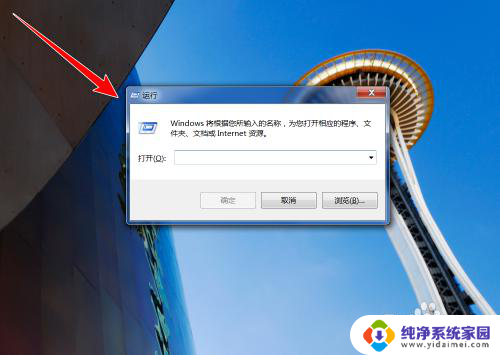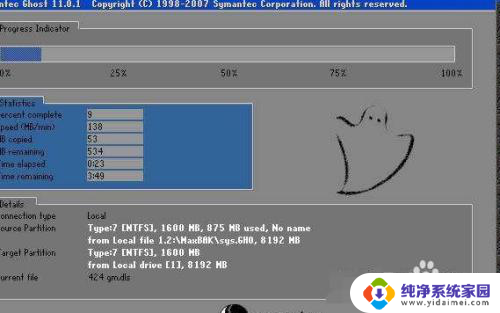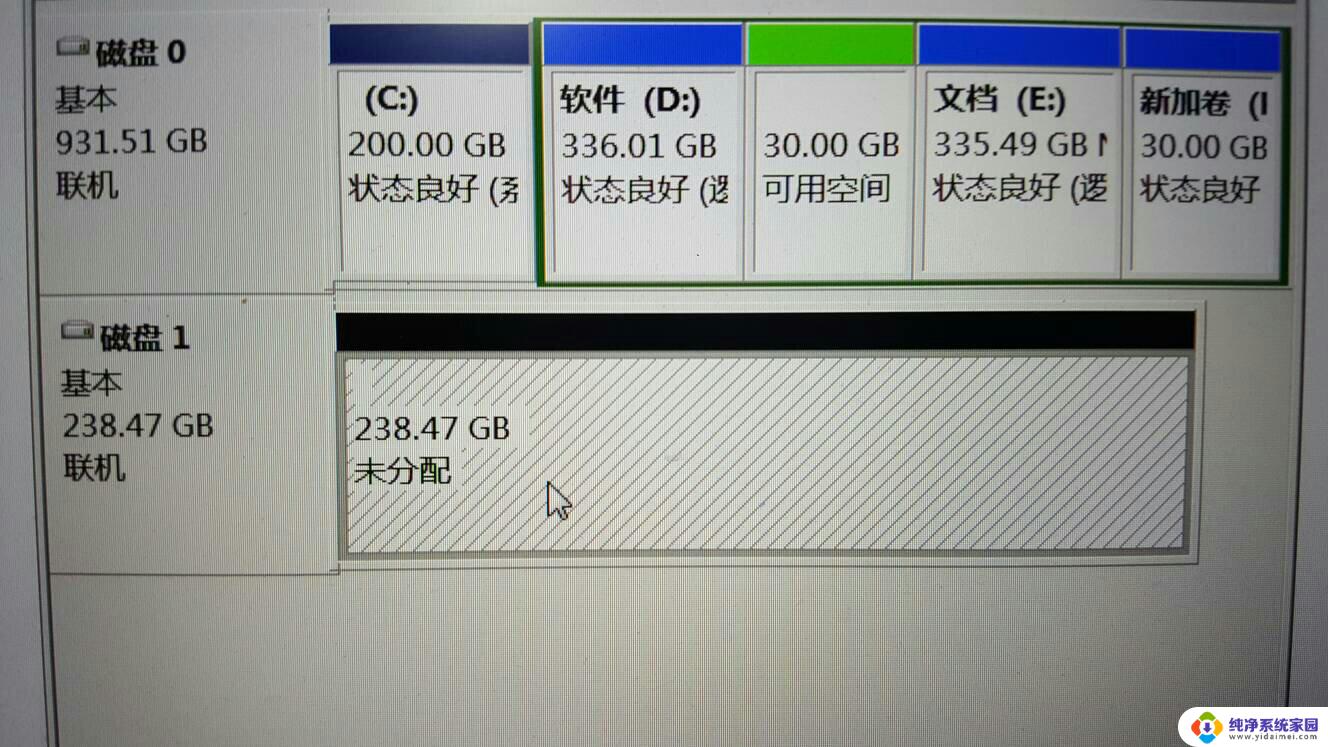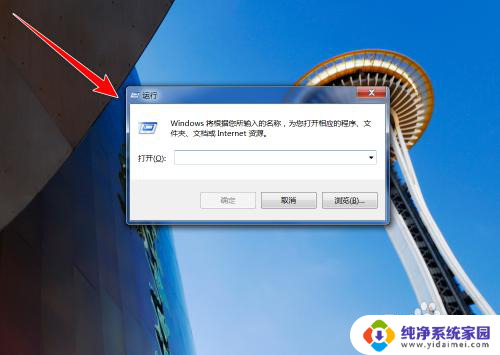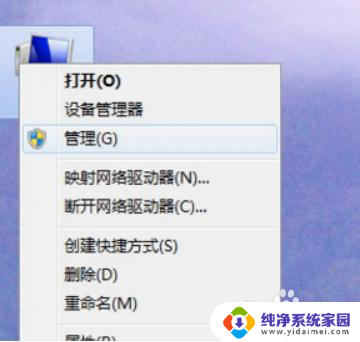固态硬盘装好了怎么没有显示 电脑固态硬盘安装后不显示
当你购买了一块全新的固态硬盘并安装在电脑上之后,却发现电脑并没有显示这个新的硬盘时,你可能会感到困惑和失望,固态硬盘作为一种高速、稳定的存储设备,其安装应该是简单且直接的。出现这种情况的原因可能有很多,包括硬盘连接问题、驱动程序缺失、系统设置等。在这种情况下,我们需要仔细检查硬盘的连接方式、查看设备管理器中的硬盘信息,以及可能需要重新安装硬盘驱动程序等操作来解决问题。通过一系列的步骤和方法,相信你很快就能找到并解决固态硬盘不显示的问题。
步骤如下:
1.点击进入系统中的设备管理器。
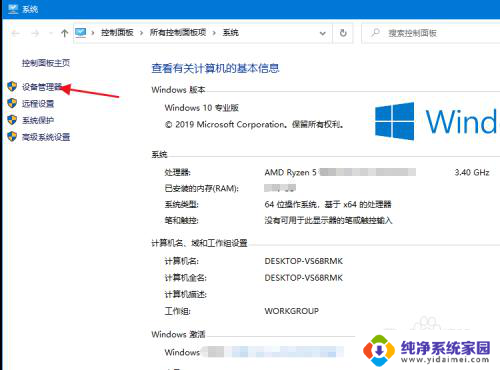
2.打开磁盘驱动器,看一下电脑是否读取成功新的固态硬盘。没有的话可以右击选择扫描,或者是固态没有安装正确。
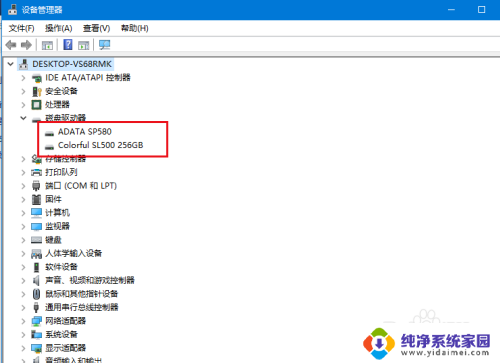
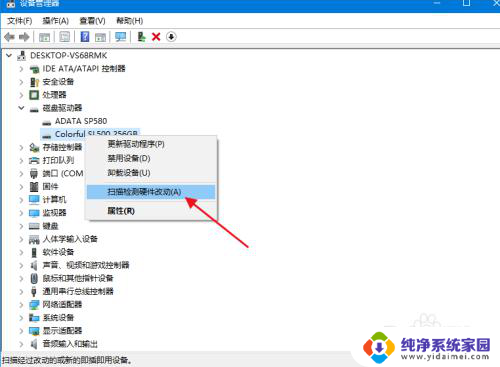
3.固态识别出来后,进入电脑设置中的搜索。搜索分区,进入创建并格式化硬盘分区。
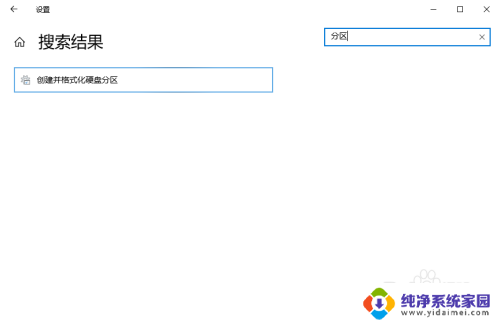
4.选择新的未知磁盘,选择初始化,点击确定。
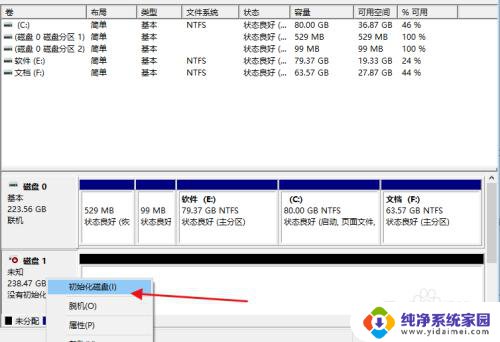
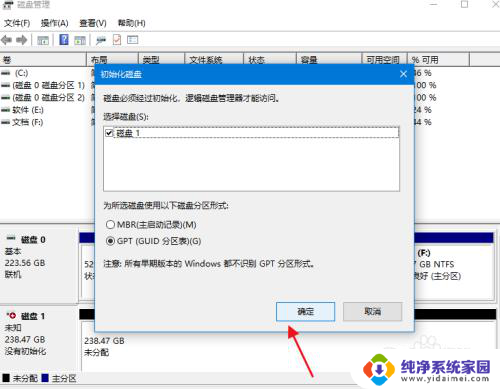
5.再点击未分配磁盘选择新建简单卷,要分多大填多大。剩余的再按照这个方法分。
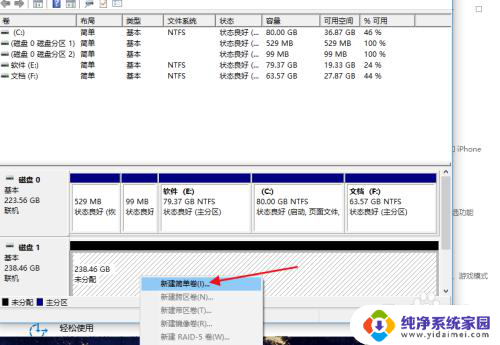
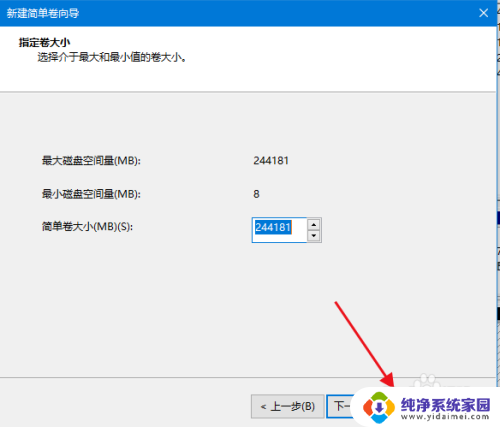
6.分好磁盘号后点击下一步,可以使用默认设置,点击下一步。
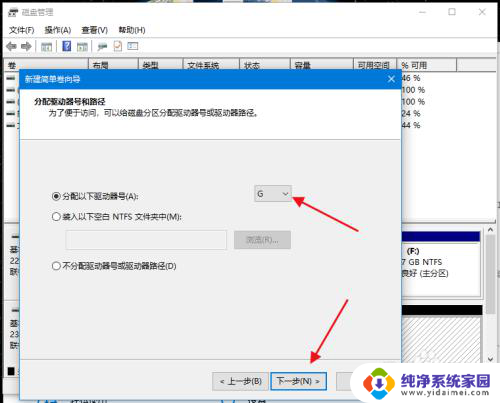
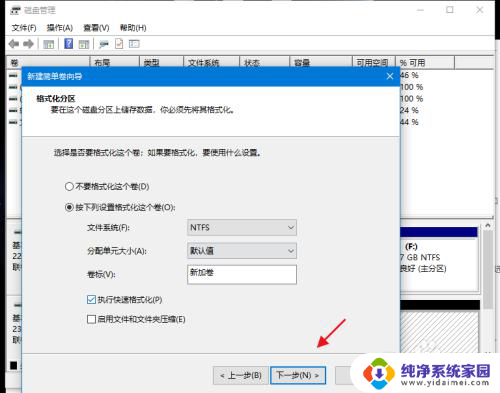
7.等待格式化后,在我的电脑中就能够显示新增固态了,可以重命名。
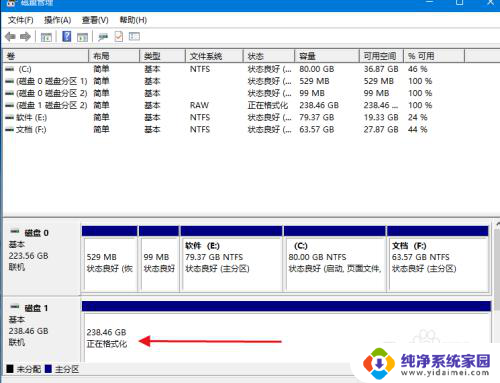
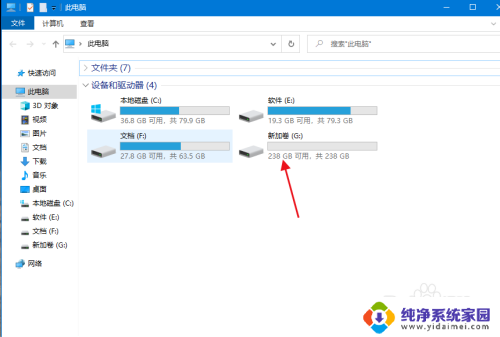
以上是固态硬盘安装后没有显示全部内容的解决方法,请按照以上步骤进行操作,希望对大家有所帮助。